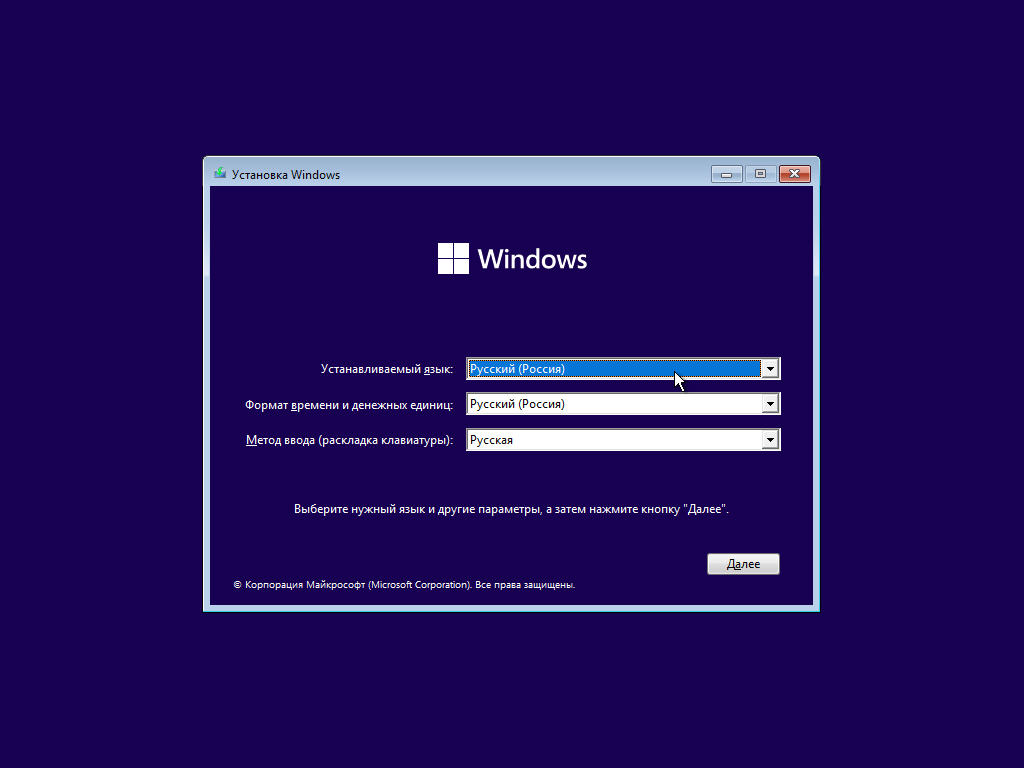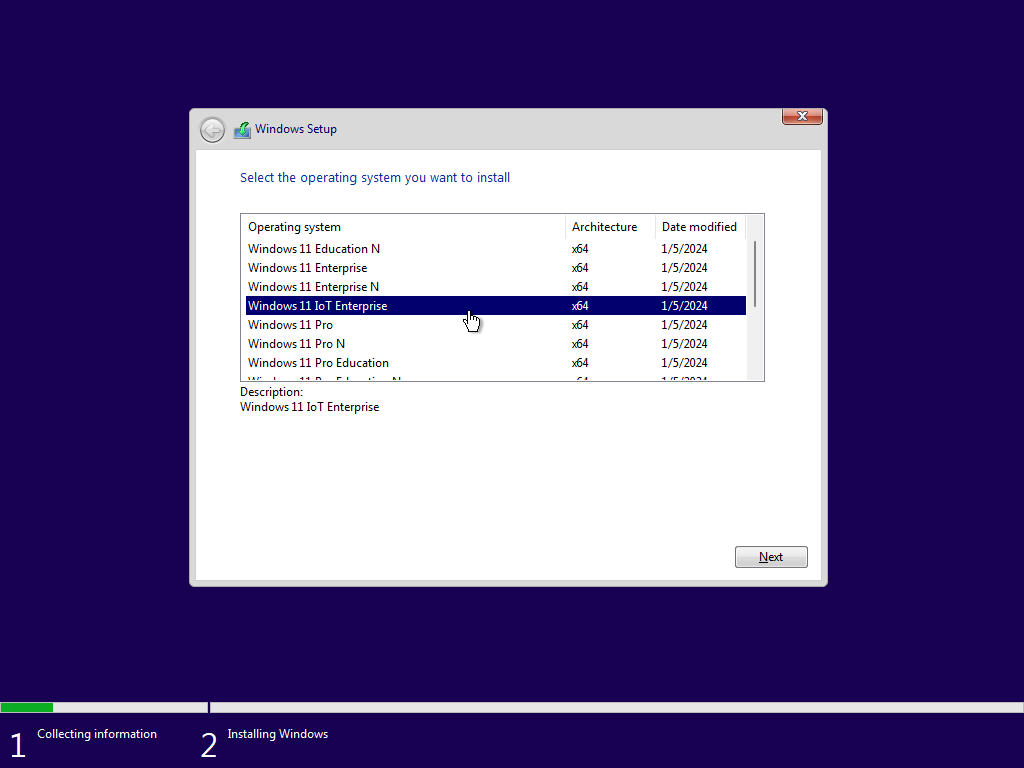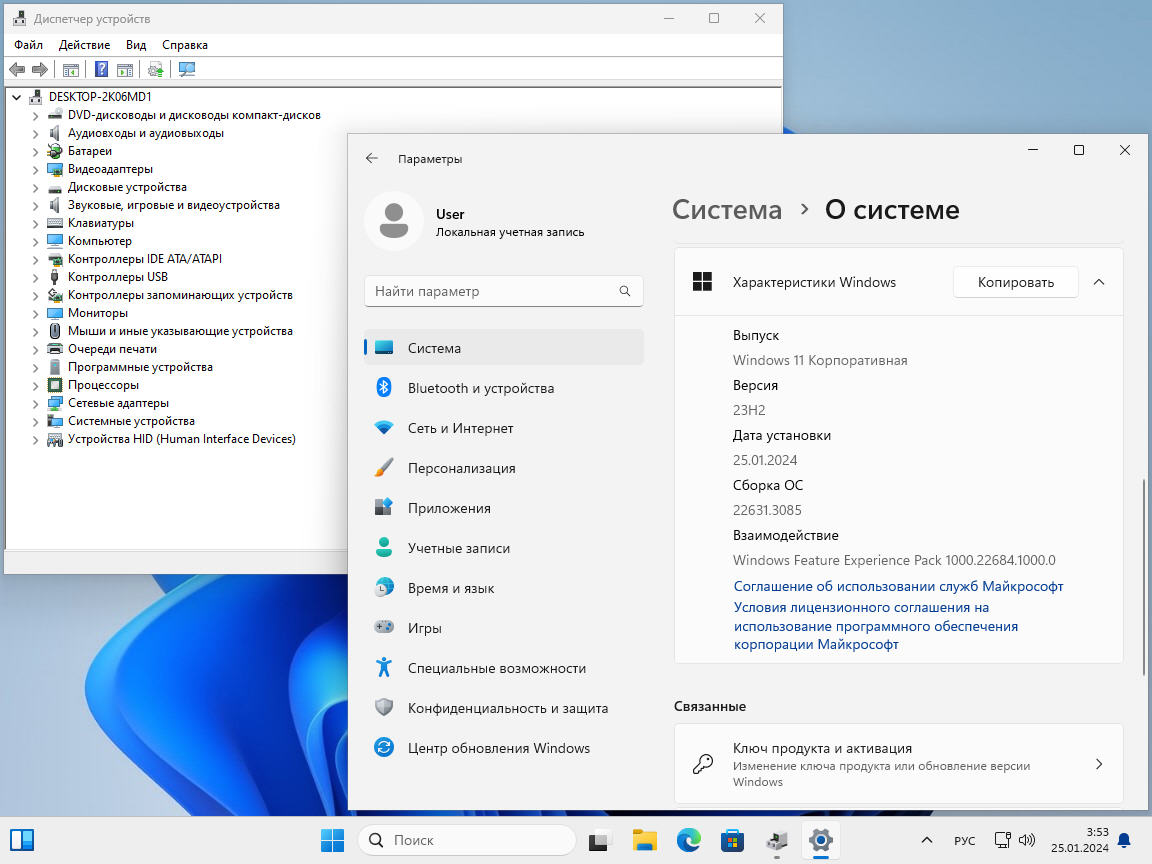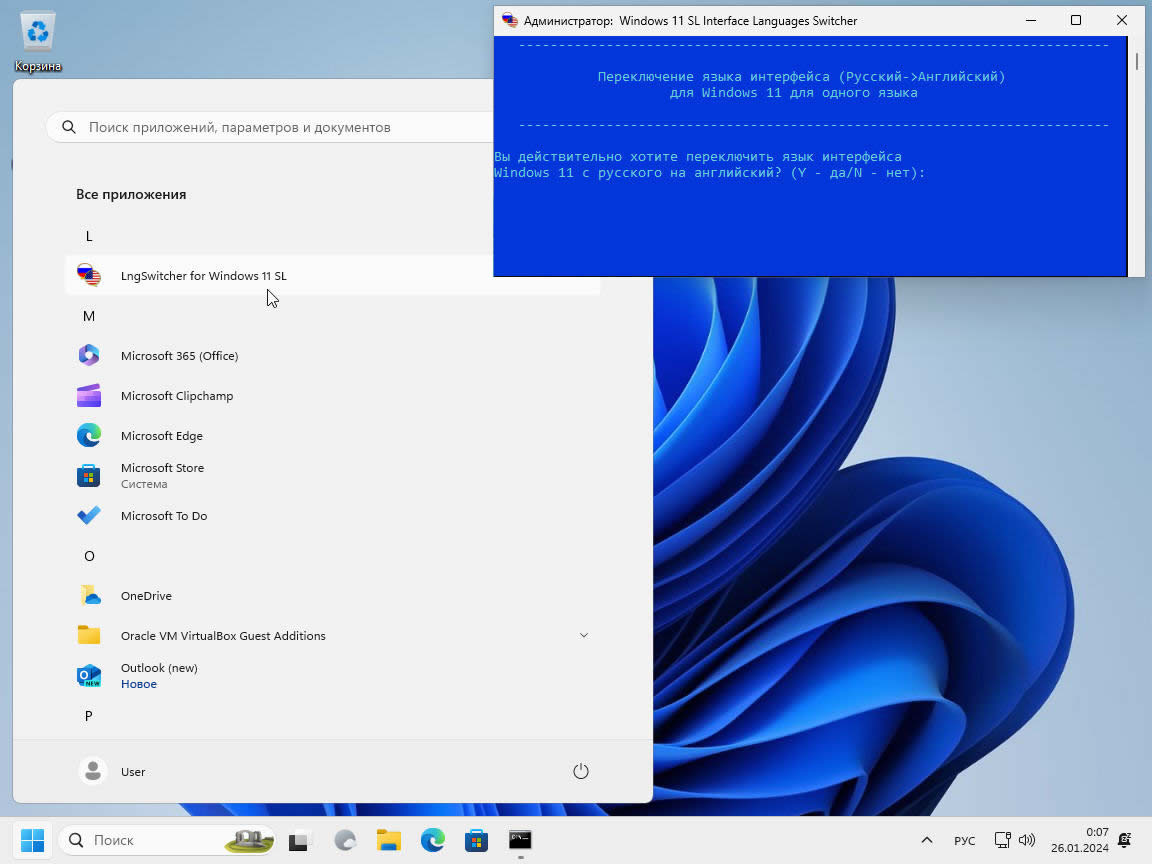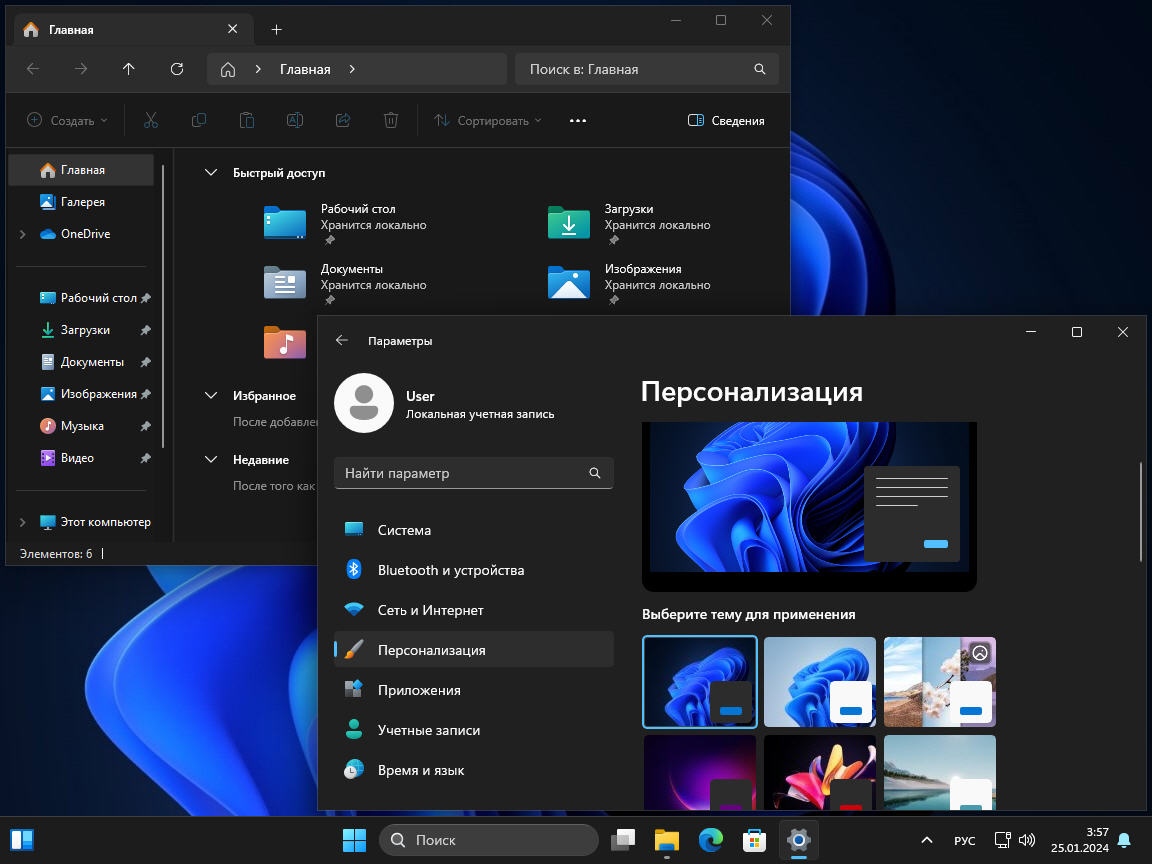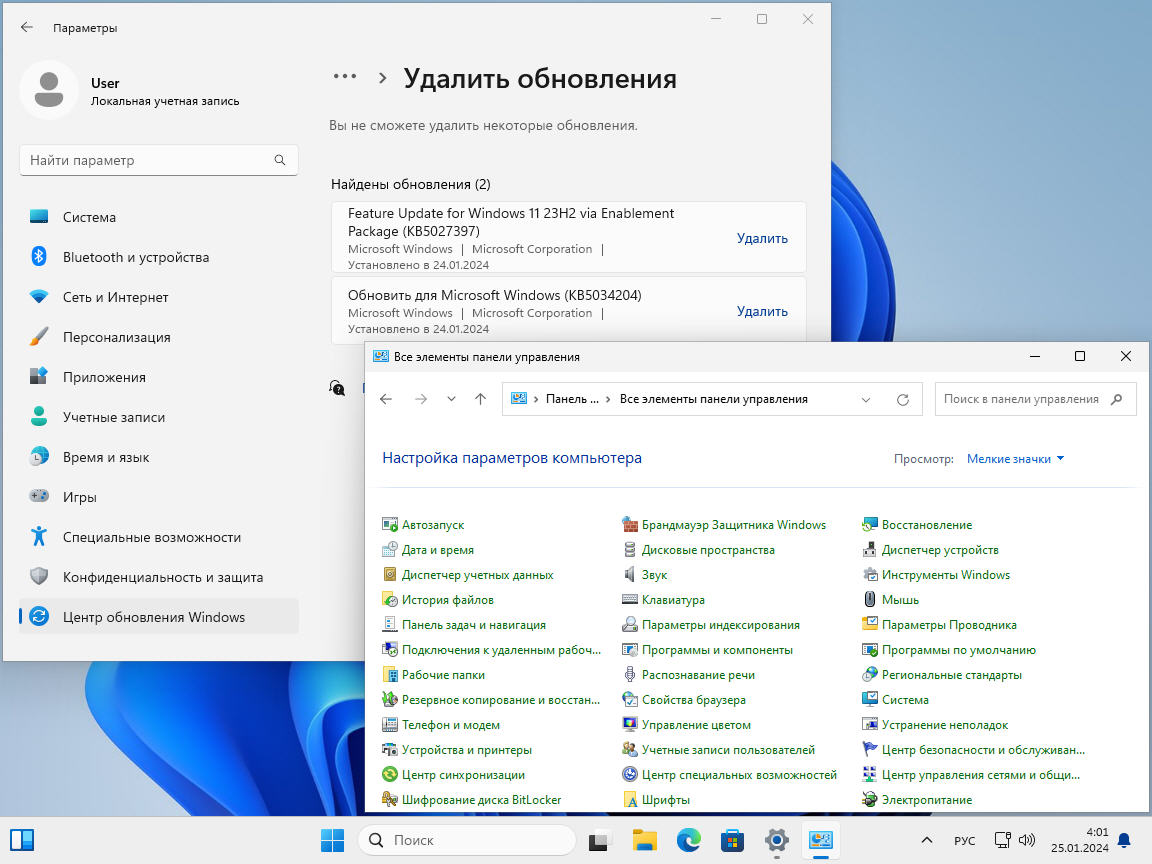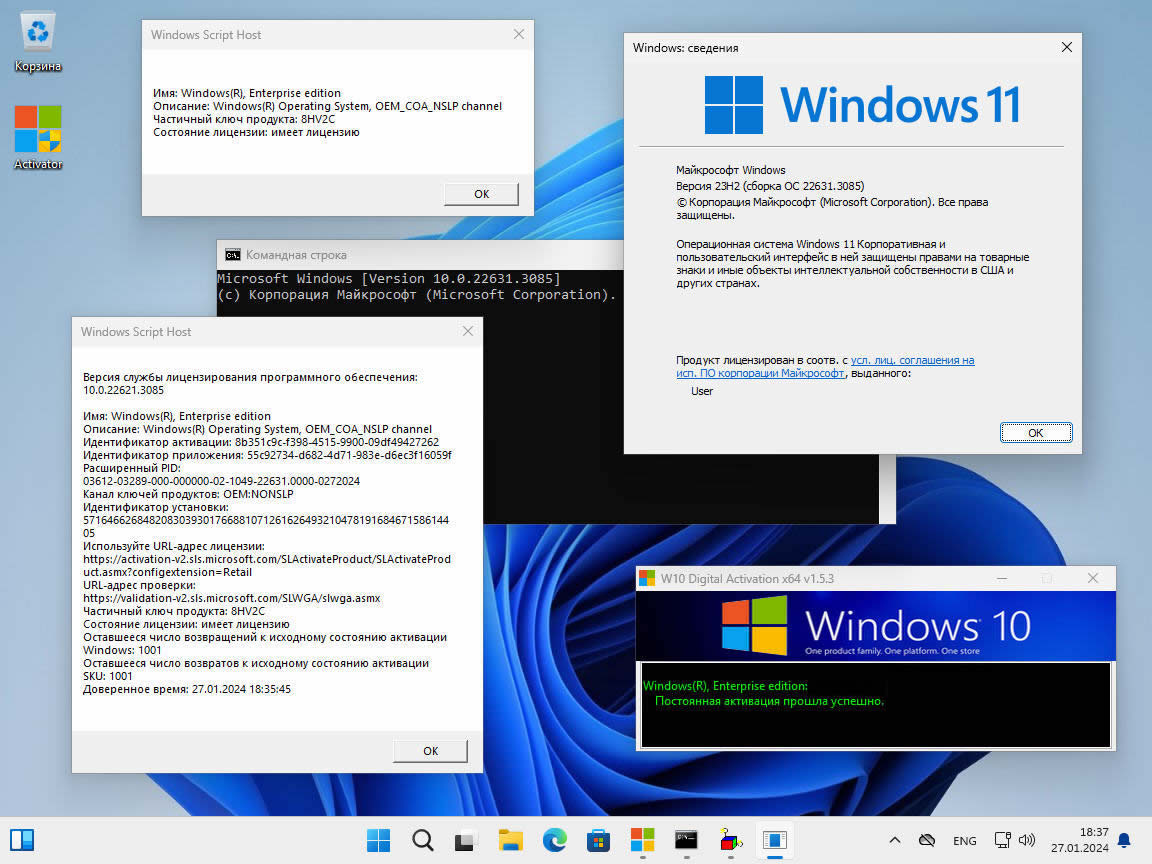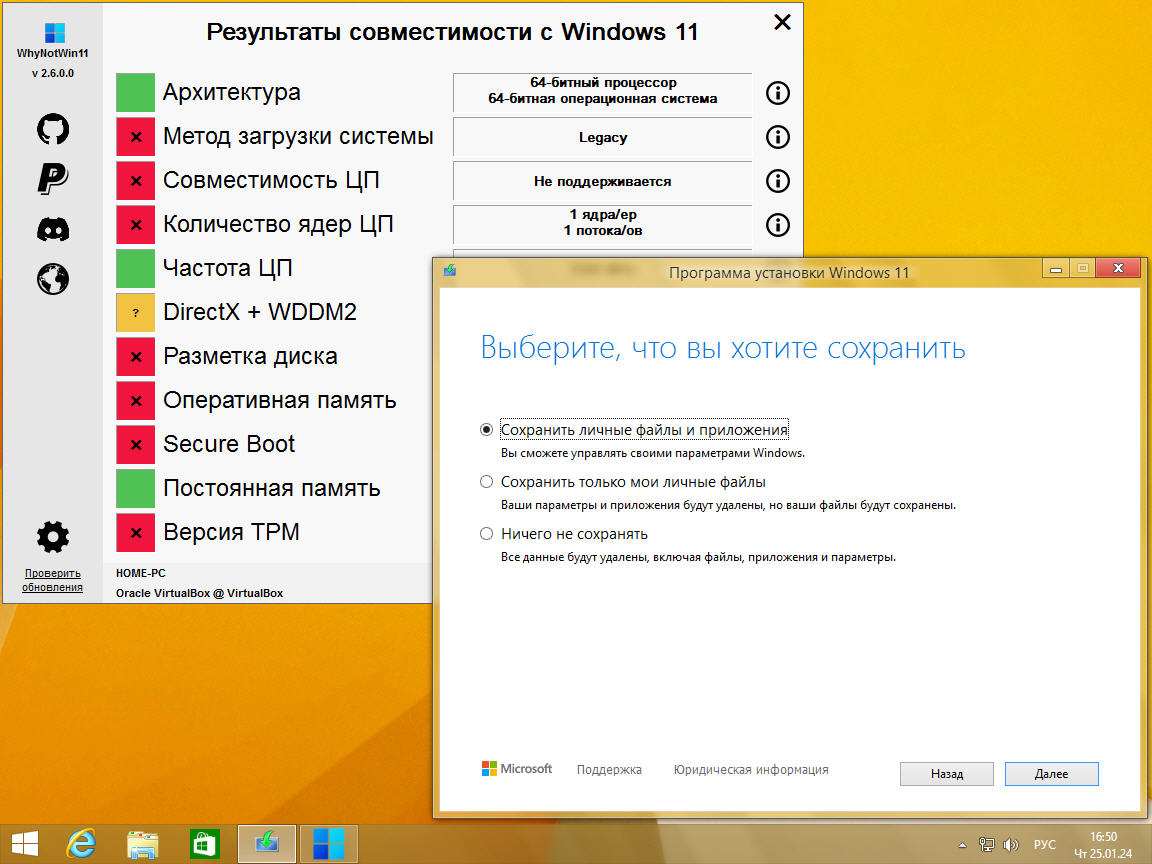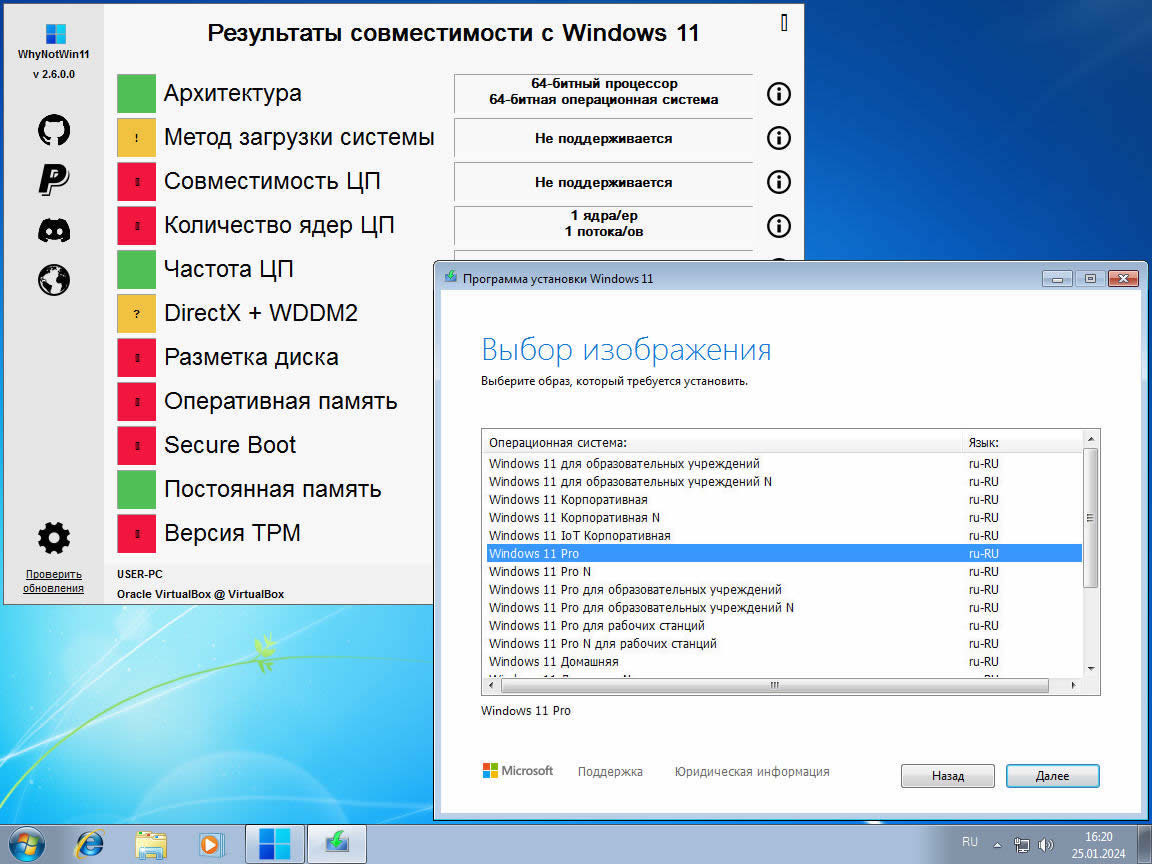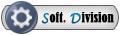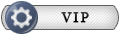| К странице... |
|---|
Windows 11 (v23H2) RUS-ENG -28in1- HWID-act (AIO)

|
Список форумов Tapochek.net » Программное обеспечение » Microsoft Windows OS » Сборки (Microsoft Windows 11) |
|
|
| Автор | Сообщение |
|---|---|
|
Windows 11 (v23H2) RUS-ENG -28in1- HWID-act (AIO)
Год выпуска: 2024 Версия: 10.0.22631.3085 Version 23H2 Разработчик: Microsoft Автор сборки: m0nkrus Платформа: x64 Язык интерфейса: английский + русский Лекарство: в комплекте Официальные системные требования: • 64-битный процессор с не менее чем двумя ядрами и тактовой частотой не ниже 1 ГГц или SoC • Оперативная память 4 ГБ или более • Устройство хранения 64 ГБ или более • Системная прошивка UEFI с поддержкой безопасной загрузки • Доверенный платформенный модуль (TPM) версия 2.0 • Графический адаптер, совместимый с DirectX 12 / WDDM 2.x • Дисплей с размером более 9" и разрешением HD (720p) • Для установки Windows 11 Pro, Home и их производных требуется учетная запись Майкрософт и подключение к Интернету Описание: Данная сборка является правопреемницей сборки Windows 11 (v22H2) RUS-ENG -28in1- HWID-act (AIO) и совмещает русские и английские редакции Windows 11, поддерживающие HWID-активацию. Благодаря ряду оригинальных решений, удалось получить продукт, объединяющий большое количество редакций Windows 11 в рамках единого дистрибутива, объем которого меньше любого из четырех оригинальных дистрибутивов, на основе которых он создавался. Ограничения на установку Windows 11 на "слабые" машины были мной сняты. При этом функционал устанавливаемых со сборки операционных систем не урезан ни на гран! Сборка включает в себя 14 русских и 14 английских редакций Windows 11 для 64-битного (x64) ядра:
- В основе сборки лежат дистрибутивы Windows 11 Version 23H2 (Updated January 2024), размещенные на VSS (бывший MSDN) 9 января 2024 года. - Сняты ограничения на установку Windows 11 на компьютеры без поддержки UEFI и безопасной загрузки, без поддержки TPM, с ОЗУ менее 4 ГБ, с неподдерживаемыми процессорами (в том числе одноядерными) и с HDD/SSD объемом менее 64 ГБ. - Добавлена возможность производить установку Windows 11 Pro, Home и их производных с локальной учетной записью. - В устанавливаемые со сборки операционные системы дополнительно интегрированы обновления KB5027397 и KB5034204, актуализирующие версию Windows на момент выпуска сборки. - В сборку включен активатор W10 Digital Activation Program + KMS38 версии 1.5.3 от Ratiborus. Исполняемый файл активатора будет доступен на Рабочем столе. - В службу восстановления системы, как в запускаемую с установочного носителя, так и во встроенную в саму систему, интегрирован модуль Microsoft Diagnostics and Recovery Toolset (MSDaRT) 10, который значительно расширяет возможности по реанимации системы. - Пакет .NET Framework 3.5 предустановлен. В связи с этим с установочного носителя удалена папка \sources\sxs, в которой в упакованном виде находились файлы для ручной локальной установки этого пакета. - С установочного носителя удалена папка \sources\asz, в которой находились резервные копии файлов, отвечающих за интерфейс установщика. - На системе, установленной в режиме BIOS Legacy, восстановлен функционал загрузочного меню по нажатию клавиши F8. Загрузочное меню по F8 отображается в текстовом режиме. - В загрузочном меню по F8 восстановлен пункт "Загрузка последней удачной конфигурации". - Система ставится сразу с русским и английским языковыми пакетами. Выбор языка при установке влияет лишь на то, какой из языков будет основным. Так что по окончании установки вы сможете легко поменять язык интерфейса стандартными средствами ОС (кроме редакции Home Single Language). - В редакцию Home Single Language добавлен скрипт, позволяющий переключать язык интерфейса с русского на английский и обратно без потери лицензии. - Есть некоторые ограничения переноса приложений со старой системы на новую при установке обновлением. Подробнее в FAQ. - Исправлена особенность установщика Windows 11, из-за которой в мультиязычной сборке, при запуске установки из-под уже имеющейся системы, не было выбора языка интерфейса установщика. В данной сборке язык интерфейса определяется автоматически исходя из языка запущенной ОС. - Внесены небольшие доработки в интерфейс установщика, исправляющие огрехи программистов Майкрософт. Вопрос: Чем отличаются редакции с пометкой N от обычных? Ответ: Эти редакции были выпущены специально для Евросоюза. В них по решению европейского антимонопольного комитета отсутствует Windows Media Player (WMP). Вопрос: Почему в этой сборке нет LTSC-редакции? Ответ: Майкрософт обещает выпустить Windows 11 Enterprise LTSC не ранее второй половины 2024 года. Вопрос: Что вырезано или доработано в системе, установленной с данной сборки? Какие программы/твики добавлены? Ответ: Снят ряд искусственных ограничений на установку Windows 11. В систему интегрированы обновления KB5027397 и KB5034204, .NET Framework 3.5 и добавлен активатор W10 Digital Activation Program + KMS38 версии 1.5.3 от Ratiborus. В службу восстановления, встроенную в систему, интегрирован MSDaRT 10. В редакции Pro Single Language и Home Single Language добавлен скрипт, позволяющий переключать язык интерфейса. Больше ничего. Вопрос: Какую программу вы можете порекомендовать для развертывания сборки на флешку? Ответ: Для этих целей я настоятельно рекомендую программу Rufus. Это программа, по моему мнению, способна наиболее грамотно развернуть сборку на флешку. Также, можете присмотреться к программе Ventoy. С ее помощью возможно создать мультизагрузочную флешку, на которой будут размещены несколько образов, между которыми можно будет переключаться. Вопрос: Можно ли распаковать образ на жесткий диск и инициировать с него установку Windows 11? Ответ: Да, это возможно. Только я настоятельно рекомендую распаковывать образ в корень диска. В случае установки обновлением, распаковку стоит производить не на диск С. Для выборочной установки буква диска не принципиальна. Важно, чтобы папка sources из образа находилась в корневой директории. Если это сделать по другому, то система, хоть и установится, но поверьте, результат, скорее всего, будет совсем не тем, что вы ожидали. Вопрос: Мне нужна установка в режиме BIOS Legacy на MBR-раздел, а система ставится в режиме EFI/UEFI на GPT-раздел. Как быть? Ответ: Зайдите в UEFI-BIOS и поменяйте там параметры, ответственные за выбор режима установки. В UEFI-BIOS разных производителей их названия и местоположение отличаются. Но в сети существуют более-менее подробные описания, как это проделать для разных моделей UEFI-BIOS. Если же все совсем тяжко, и вы не можете найти нужные опции, то просто удалите из сборки файл bootmgr.efi и папку efi. Это лишит сборку возможности старта установки в режиме EFI/UEFI и она будет вынуждена запускать установку в режиме BIOS Legacy. Вопрос: Мне нужна установка в режиме EFI/UEFI на GPT-раздел, а система ставится в режиме BIOS Legacy на MBR-раздел. Почему? Ответ: Во-первых, ваш компьютер может не поддерживать установку системы в режиме EFI/UEFI. Во-вторых, в UEFI-BIOS могут быть отключены опции, отвечающие за возможность установки в этом режиме. В третьих, если вы ставите систему с флешки, то знайте, что в режиме EFI/UEFI можно установиться только если флешка отформатирована в формате FAT32. Вопрос: При запуске установки из-под уже имеющейся ОС я получаю сообщение, что компьютер не отвечает требованиям по установке Windows 11. Но вы писали, что все ограничения сняты! Что не так? Ответ: Ограничения действительно сняты. Но при установке из-под уже имеющейся ОС нужно соблюсти одно условие, чтобы эта опция сработала. Нельзя допустить, чтобы установщик полез в сеть за обновлениями! Этого можно добиться программно отключив сетевое подключение в исходной ОС или же банально выдернув сетевой кабель. Если по какой-то причине этот способ вам неудобен, то в первом окне установщика нажмите "Настройка скачивания обновлений программой установки" (Change how Setup downloads updates), а в следующем окне выберите "Не сейчас" (Not right now) и нажмите "Далее" (Next) - это, также, возымеет нужный эффект. Рассмотрим еще один вариант - когда установщику действительно нужно обновить исходную ОС для успешной установки Windows 11. В этом случае запустите установщик и позвольте ему обновить ОС. Когда упретесь в сообщение о несоответствии требованиям, завершите установку. И начните ее заново, но уже с ограничением доступа установщику в сеть. На выходе подготовленная исходная ОС и отсутствие ограничений. Вопрос: Какие существуют ограничения для переноса приложений со старой ОС на новую, при установке Windows 11 с этой сборки обновлением? Ответ: Ограничения два! Во-первых, исходная и устанавливаемая редакции ОС должны иметь одинаковое название (Pro -> Pro, Home -> Home). Во-вторых, существует привязка по языкам между старой и новой системой. В таблице выбора вариантов обновления указан язык для каждой конкретной редакции. В случае данной сборки он русский. Если язык совпадает с языком старой системы, то перенос приложений будет доступен. В противном случае перенести можно будет только личные файлы. Вопрос: На начальном этапе установки у меня появляется сообщение "The system seems to lack either network cards or network drivers". Что это? Ответ: Это уведомление о том, что установщик не обнаружил активной сетевой карты. Это может быть вызвано как ее физическим отсутствием в компьютере, так и отсутствием в установщике драйверов конкретно для вашей модели сетевой карты. В любом случае не беспокойтесь. На установку и работу системы это никак не влияет. Нажмите ОК и спокойно продолжайте установку. Вопрос: Я хочу установить Windows 11 с локальной учетной записью, но установщик не дает мне это сделать. Но вы писали, что это возможно! Что не так? Ответ: Такая ситуация типична для Windows 11 Pro, Home и их производных. Но все решаемо! Когда во время постнастройки установленной системы вы упретесь в проблему, то отключите компьютер от интернета. В окне подключения к сети у вас появится пункт "У меня нет Интернета" (I don't have internet) - выберите его. В следующем окне нажмите "Продолжить ограниченную установку" (Continue with limited setup). Далее вам будет предложено создать локальную учетную запись... Вопрос: После установки я не вижу на Рабочем столе активатора. Что не так? Ответ: Причин его отсутствия может быть множество. Но наиболее вероятная состоит в том, что в момент развертывания образа на флешку, активатор был "сожран" вашим антивирусом. Поищите его в исходном образе. Файл так и называется - Activator.exe. Вопрос: Как пользоваться встроенным в систему активатором? Ответ: Здесь нет ничего сложного. Запустите активатор с Рабочего стола, и просто нажмите на кнопку "Активировать Windows 10" (Activate Windows 10). Активатор поддерживает два метода активации: HWID и KMS38. Оба они требуют единоразового применения, после которого файл активатора можно спокойно удалить. Остановимся немного подробнее на обоих методах. HWID (Hardware Identification Number) - аппаратное имя вашего компьютера, уникальный идентификатор вашего "железа". В свое время Майкрософт запустила программу по бесплатному переводу пользователей с младших версий ОС на Windows 10. И теперь эта программа распространилась и на Windows 11. Воспользовавшимся программой безвозмездно выдавалась бессрочная цифровая лицензия, привязанная к "железу". Работает такая лицензия ровно до того момента, пока вы критично не модифицируете свой компьютер. Активатор, при выборе метода HWID, способен вас к этой программе подключить. При этом слепок вашего "железа" сохранится на серверах Майкрософт, и при очередной переустановке системы, для активации большинства редакций Windows 10/11 вам всего лишь нужно будет войти в сеть. Единственный минус этого метода в том, что для его применения требуется доступ в интернет! Метод KMS38, напротив, не привязан к сети, и активация по этому методу выполняется локально на вашей машине. В названии метода зашифрован механизм, по которому он производит активацию. Да, это KMS, но не обычный, требующий раз в пол года переактивации, - переактивация потребуется аж в 2038 году! В отличии от HWID, метод KMS38 не отправляет никаких данных на сервера Майкрософт и не предоставляет вам автоматической активации при очередной переустановке системы. Он завязан конкретно на активированную им систему. Как я уже говорил, плюс метода KMS38 в том, что его использование не требует доступа в интернет. Ну а минус в том, что периодически система будет пытаться связаться с несуществующим сервером активации и мусорить в логах системы сообщениями о невозможности произвести эту операцию. Выбор метода за вами! Вопрос: Вы писали, что система устанавливается сразу с двумя языками. Но после установки английской версии Windows 11, в списке доступных языков интерфейса я вижу только английский. Как так? Ответ: Да, действительно, есть такое. Это мелкий недочет, давно кочующий из версии в версию. Русский язык, как я и говорил, тоже установлен. Просто не отображается в списке. В окне выбора языка интерфейса нажмите на кнопку "Add a language" и выберите среди прочих русский. Все, можете пользоваться! Всю процедуру можно проделать даже оффлайн, поскольку языковой пакет уже установлен и дополнительно его скачивать с офсайта не требуется. Вопрос: Не знаю уж по какой причине, но язык интерфейса плиточных приложений у меня отличается от языка интерфейса самой системы. Как это исправить? Ответ: Запустите приложение Microsoft Store. В окне приложения слева внизу нажмите "Библиотека" (Library). В открывшемся окне нажмите "Проверить обновления" (Get updates), и необходимые языковые пакеты для плиток скачаются автоматически. Если что-то после данной процедуры осталось не на том языке, значит это приложение либо не существует на желаемом вами языке, либо переключение языка интерфейса осуществляется в настройках самой программы вручную, либо сначала нужно удалить приложение, а потом вновь установить его, но на другом языке. Вопрос: Я хочу полностью поменять язык интерфейса в рамках доступных в сборке языковых пакетов. Что для этого нужно сделать? Ответ: Откройте окно "Параметры" (Settings), выберите пункт "Время и язык" (Time & Language) и, зайдя в подраздел "Язык и регион" (Language & region), задайте настройки в соответствии со своими языковыми предпочтениями. Затем перейдите в подраздел "Язык" (Language), в выпадающем меню задайте желаемый "Язык интерфейса Windows" (Windows display language), а в перечне "Предпочитаемые языки" (Preferred languages) установите выбранный вами язык первым в списке. В подразделе "Сопутствующие параметры" (Related settings) нажмите на "Административные языковые параметры" (Administrative languages settings), а в открывшемся окне на кнопку "Копировать параметры..." (Copy settings...). В новом окне, убедившись, что для "Текущего пользователя" (Current user) язык интерфейса, ввода, формат и расположение (Display language, Input language, Format, Location) соответствуют вашим чаяниям, поставьте галочки напротив "Экран приветствия и системные учетные записи" (Welcome screen and system accounts) и "Новые учетные записи пользователей" (New user accounts). При сохранении этих параметров вам предложат перезагрузить систему. Сделайте это. Здесь же в окне дополнительных региональных настроек желательно еще изменить "Текущий язык программ, не поддерживающих Юникод" (Language for non-Unicode programs). После этого тоже необходима перезагрузка. Также, возможно, понадобится изменить язык интерфейса плиточных приложений по инструкции, представленной в предыдущем пункте FAQ. Вопрос: Как мне воспользоваться скриптом переключения языка интерфейса в редакции Home Single Language? Ответ: Запустите скрипт с ярлыка "LngSwitcher for Windows 11 SL", который расположен в меню "Пуск". Дальше скрипт спросит вас лишь, действительно ли вы хотите сменить язык интерфейса, и перезагружать компьютер сразу же после внесения изменений или позже. Набор инструментов Microsoft Diagnostics and Recovery Toolset (MSDaRT) помогает диагностировать и устранять неполадки в системе, возникающие при запуске, а также другие проблемы. В состав набора входят следующие инструменты: Редактор реестра Редактор реестра можно использовать для доступа к реестру операционной системы Windows и его изменения при анализе состояния операционной системы или ее восстановлении. Он позволяет добавлять, удалять и изменять разделы и значения, а также импортировать файлы реестра (*.REG). Мастер изменения паролей Мастер изменения паролей позволяет задать или изменить пароль для любой локальной учетной записи операционной системы Windows, анализ состояния или восстановление которой выполняется. Для этого не обязательно знать текущий пароль. Однако новый пароль должен отвечать всем требованиям, которые определены в локальном объекте групповой политики. Сюда входит длина пароля и его надежность. Анализатор сбоев Анализатор сбоев используется для быстрого определения причины сбоя на компьютере. Для этого в операционной системе Windows, которая восстанавливается, анализируется файл дампа памяти. Анализатор сбоев проверяет файл аварийного дампа, который относится к драйверу, ставшему причиной сбоя на компьютере. После этого можно отключить проблемный драйвер устройства, используя узел Службы и драйверы средства Управление компьютером. Восстановление файлов С помощью восстановления файлов можно попытаться восстановить файлы, которые были случайно удалены или размер которых был слишком велик для помещения в корзину. Восстановление файлов можно выполнять не только на обычных томах диска. Это средство позволяет также находить и восстанавливать файлы на потерянных томах или томах, зашифрованных по технологии BitLocker. Disk Commander Disk Commander позволяет восстанавливать разделы диска или тома, используя один из следующих процессов восстановления: восстановление основной загрузочной записи (MBR), восстановление потерянных томов, восстановление таблиц разделов из резервной копии Disk Commander, сохранение таблиц разделов в резервной копии Disk Commander. Очистка диска Средство очистки диска позволяет удалить все данные с диска или тома, а также данные, которые остались после переформатирования жесткого диска. При очистке диска можно выбрать однопроходную либо четырехпроходную перезапись, что соответствует текущим стандартам Министерства обороны США. Управление компьютером Программа Управление компьютером используется для просмотра сведений о системе, журналов событий, управления жесткими дисками, управления программами, выполненными при запуске системы, а также службами и драйверами. Проводник Проводник позволяет просмотреть файловую систему компьютера и сетевые папки, что дает возможность переместить важные данные, сохраненные пользователем на локальном диске, прежде чем восстанавливать или переустанавливать ОС на компьютере. Кроме того, благодаря возможности сопоставлять буквы дисков с сетевыми папками можно с легкостью копировать и перемещать файлы с компьютера в сеть для их безопасного хранения или из сети на компьютер для их восстановления. Мастер решений В мастере решений задается ряд вопросов, исходя из ответов на которые рекомендуется средство, лучше всего подходящее для разрешения возникшей ситуации. Если вы не знакомы со средствами DaRT, этот мастер позволяет определить, какое средство следует использовать. Настройка TCP/IP При загрузке компьютера с помощью приложения DaRT конфигурация TCP/IP (IP-адрес и данные DNS-сервера) автоматически получаются из протокола DHCP. Если протокол DHCP недоступен, можно вручную настроить TCP/IP, воспользовавшись средством настройки TCP/IP. Сначала необходимо выбрать сетевой адаптер, а затем настроить для него IP-адрес и DNS-сервер. Удаление исправлений Мастер удаления исправлений позволяет удалять исправления или пакеты обновления из операционной системы Windows, установленной на компьютере, который восстанавливается. Воспользуйтесь этим средством, если считаете, что исправление или пакет обновления мешает запуску операционной системы. Средство проверки системных файлов Средство проверки системных файлов запускает мастер восстановления системных файлов и позволяет восстановить системные файлы, которые мешают запуску установленной операционной системы Windows. Мастер восстановления системных файлов может автоматически восстановить поврежденные или утерянные системные файлы или отобразить запрос, прежде чем выполнять какие-либо операции восстановления. Поиск Средство поиска файлов открывает окно Поиск файлов, которым можно воспользоваться для поиска документов, если путь к ним неизвестен, или стандартных типов файлов на всех локальных жестких дисках. Можно выполнить поиск по определенному шаблону имен файлов, задав определенный путь. Также можно сузить поиск, отображая результаты, которые соответствуют заданному диапазону дат или размеров. Удаленное подключение Удаленное подключение дает возможности IT-администраторам удаленно запускать средства DaRT на компьютере конечного пользователя. После того, как пользователь (или специалист службы технической поддержки, который работает за его компьютером) предоставит определенные данные, администратор может взять под контроль компьютер пользователя и удаленно запустить необходимые средства DaRT. Размер образа: 5,44 ГБ (5 848 236 032 байт) MD5-сумма образа: ec0526db9322559e0efec3347ca27ecb SHA1-сумма образа: c51a3affacdc1304c6fc0e990cc190f9a0246de2 |
|
|
Лучший, во все времена!!! Ждем win 10.
_________________ CoolerMaster GM27-FQS ARGB, MSI MPG B550 GAMING PLUS, AMD Ryzen 5 5600, ZALMAN CNPS9X Optima, G.Skill AEGIS 32 ГБ, Sapphire AMD Radeon RX 6700 XT PULSE GAMING, Apacer AS2280P4U 512 ГБ SSD M.2, Hitachi Deskstar NAS 6 ТБ, High Power Performance GD PG-750, ARDOR GAMING Rare M2 ARGB, ZET GAMING Dagger SE, Logitech G102 LIGHTSYNC, Takstar Pro82, Win 11 x64. |
|
|
Большое спасибо!
 _________________ Intel Core i9 14900ks,NVidia Geforce RTX 4090,32GB DDR5 6400,980 PRO 2тб,WD Black 4тб |
|
|
я тоже за Win 10, за сборку спасибо!
|
|
|
А в этой сборке починили проводник? Он показывает привью с содержимым папок?
|
|
|
Камрады, в ФАКе написано, что для установки в режиме UEFI на GPT флэха должна быть в FAT32, а Руфус не дает выбрать..только NTFS. Как так?
|
|
|
mel46 Rufus и в NTFS сможет тебе разметить флешку для UEFI.
|
|
|
m0nkrus писал(а): mel46 Rufus и в NTFS сможет тебе разметить флешку для UEFI. |
|
|
mel46 Ну так проверь на своей машине. Запустить-то в UEFI начало установки ты можешь и у себя!
|
|
|
m0nkrus писал(а): mel46 Ну так проверь на своей машине. Запустить-то в UEFI начало установки ты можешь и у себя! |
|
|
Monk, почему установщик nvme ssd не видит на ноуте? В биосе отображается, а при установке нет.
|
|
|
mel46 Значит дров на него в установщике нет. Ищи их на сайте производителя SSD.
|
|
|
в где этот активатор найти? винду поставил, висит снизу активация windows, на рабочем столе нет никаких активаторов
|
|
|
pomati93 писал(а): в где этот активатор найти? винду поставил, висит снизу активация windows, на рабочем столе нет никаких активаторов m0nkrus писал(а): Вопрос: После установки я не вижу на Рабочем столе активатора. Что не так? Ответ: Причин его отсутствия может быть множество. Но наиболее вероятная состоит в том, что в момент развертывания образа на флешку, активатор был "сожран" вашим антивирусом. Поищите его в исходном образе. Файл так и называется - Activator.exe. |
|
|
m0nkrus писал(а): mel46 Значит дров на него в установщике нет. Ищи их на сайте производителя SSD. добавлено спустя 2 минуты 2 секунды: EpicOWL писал(а): pomati93 писал(а): в где этот активатор найти? винду поставил, висит снизу активация windows, на рабочем столе нет никаких активаторов m0nkrus писал(а): Вопрос: После установки я не вижу на Рабочем столе активатора. Что не так? Ответ: Причин его отсутствия может быть множество. Но наиболее вероятная состоит в том, что в момент развертывания образа на флешку, активатор был "сожран" вашим антивирусом. Поищите его в исходном образе. Файл так и называется - Activator.exe.  |
|
|
Отличная сборка без кучи ложных срабатываний антивирей. И наконец убрали необходимость вводить команду oobe/bypassnro при установке без инета. Не знаю, чья это заслуга, автора или мелкософт пофиксил в 23Н2, но в любом случае респект!
|
|
|
Diamont писал(а): Не знаю, чья это заслуга, автора или мелкософт пофиксил в 23Н2 |
|
|
приветствую
в самом начале установки пишет выберите драйеры которые нужно установить потом вылезает окно "загрузить драйвер" в котором написано что драйверы устройства не найдены, проверьте что на установочном носителе имеются правильные драйвера и нажмите ок ставлю винду на ссд чистую почему это могло вылезти? |
|
|
Ильгиз Потому что дистрибутив не имеет в комплекте дров для твоего NVMe SSD.
|
|
|
Привет всем.
Вопрос по активации. Система активируется раз и навсегда или раз в полгода нужно заново активировать? От выбора версии (pro, ultimate, ...) это зависит? Просто помню, с той же восьмёркой и десяткой были какие-то такие нюансы. |
|
|
olegans Раз и навсегда.
|
|
|
m0nkrus писал(а): olegans Раз и навсегда. |
|
|
m0nkrus Доброго дня. Будет ли версия LTSC optima mod ? Видел уже вышла у MS
|
|
|
swatboy У Майкрософт ли? И финальная ли?
|
|
|
m0nkrus нашел тут, финальная ли, мммм не могу знать
https://www.microsoft.com/en-us/evalcenter/evaluate...-enterprise-ltsc |
|
|
Страница 1 из 2 |

|
Список форумов Tapochek.net » Программное обеспечение » Microsoft Windows OS » Сборки (Microsoft Windows 11) |
Текущее время: 07-Янв 04:27
Часовой пояс: GMT + 4
Вы не можете начинать темы
Вы не можете отвечать на сообщения Вы не можете редактировать свои сообщения Вы не можете удалять свои сообщения Вы не можете голосовать в опросах Вы не можете прикреплять файлы к сообщениям Вы не можете скачивать файлы |